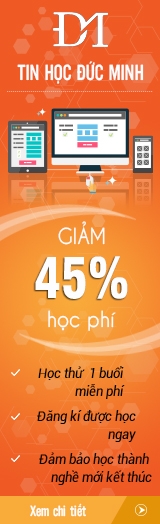Danh mục kiến thức
Lớp tin học văn phòng
Các hàm cơ bản thường dùng trong tin excel
22/01/2015 22:59
Dưới đây là các hàm excel thông dụng được chia sẻ trong khóa học excel cơ bản thuộc lớp tin học văn phòng cơ bản, với các hàm thông dụng này bắt buộc bạn phải nhớ.
Đó cũng là lí do nhiều người học excel lại nhanh nản đến vậy, khi cứ phải nhớ các hàm tính toán này.
1. Hàm LEFT
Hàm LEFT cho kết quả là chuỗi con bên trái của một chuỗi cho trước với số lượng ký tự được chỉ định trước.
Cú pháp: LEFT(text,num_chars)
Các tham số:
- Text: Là chuỗi cho trước (ký tự trắng vẫn kể là một ký tự)
- Num_chars: Số lượng ký tự cần lấy
VD
= LEFT(“Saigon – Ho Chi Minh Ville”,20) = Saigon - Ho Chi Minh
2. Hàm RIGHT
Hàm RIGHT cho kết quả là chuỗi con bên phải của một chuỗi cho trước với số lượng ký tự được chỉ định trước.
Cú pháp: RIGHT(text,num_chars)
Các tham số: Tương tư hàm LEFT
VD
= RIGHT(“Saigon – Ho Chi Minh Ville”,17) = Ho Chi Minh Ville

3. Hàm MID
Hàm MID cho kết quả là chuỗi con của một chuỗi cho trước trên cơ sở vị trí và số ký tự được xác định trước.
Cú pháp: MID(text,start_num,num_chars)
Các tham số:
- Text và num_chars: Tương tự như ở hàm LEFT, RIGHT
- Start_num: Vị trí của ký tự bắt đầu (ký tự đầu tiên là 1, ký tự thứ hai là 2, …)
VD= MID(A3,2,3) = VCD.
= MID(A2,6,8) = Sony 14"
4. Hàm LEN
Hàm LEN đo chiều dài của chuỗi (text). Mỗi ký tự được tính là 1 đơn vị, kể cả ký tự trắng (khoảng cách giữa hai ký tự hoặc hai từ). Text phải được đặt trong dấu ngoặc kép (“”).
Cú pháp: LEN(text)
Ví dụ:
= LEN(“informatics”) = 11.
= LEN(“Long Xuyen city”) = 15
5. Hàm VALUE
Hàm VALUE đổi chuỗi chứa số (text) thành giá trị số. Text phải được đặt trong dấu ngoặc kép (“”).
Cú pháp: VALUE(text)
Ví dụ:
= Value(“$1000000”) = 1.000.000.
= Value(“1001 dem”) = #VALUE!
= Value(left(“1001 dem”,4)) = 1000
6. Hàm PRODUCT
Hàm PRODUCT cho kết quả là tích của các số được cho là đối số.
Cú pháp: PRODUCT(number1,number2,…)
Tham số: Number1, number2, … là các số từ 1 đến 30 mà ta muốn tính tích.
Nếu một đối số là mảng hoặc tham chiếu thì chỉ có các số trong mảng hoặc tham chiếu mới được đếm. Các Cell trống, giá trị logic hoặc text trong mãng hoặc tham chiếu được bỏ qua.
Ví dụ:= PRODUCT(B2,B3,B4)
= PRODUCT(B2:B4) = 80
= PRODUCT(A2:B6) = #N/A
7. Hàm MIN
Hàm MIN cho kết quả là giá trị bé nhất trong các đối số được chỉ định
Cú pháp: MIN(number1,number2, …)
Các tham số: number1, number2, … là những giá trị số.
Ví dụ:
= MIN(4,8,9,10,3,5) = 3
8. Hàm MAX
Hàm MAX cho kết quả là giá trị lớn nhất trong các đối số được chỉ định
Cú pháp: MAX(number1,number2, …)
Các tham số: number1, number2, … là những giá trị số.
Ví dụ:
= MAX(4,8,9,10,3,5) = 10
9. Hàm AVERAGE
Hàm AVERAGE cho kết quả là giá trị trung bình số học của các đối số.
Cú pháp: AVERAGE(number1,number2, …)
Các tham số: tương tự hàm MIN và MAX.
Ví dụ:
= AVERAGE(5,7,6) = 6.
= AVERAGE(10,15,9) = 11,33
10. Hàm SUM
Hàm SUM cho kết quả là tổng các đối số trong một khối hoặc một tham chiếu hoặc một danh sách.
Cú pháp: SUM((number1,number2, …)
Các tham số: tương tự hàm MIN và MAX.
Ví dụ: = SUM(B2:B4) = 13.
= SUM(7,10,9) = 26
11. Hàm IF
Hàm IF dùng để trắc nghiệm điều kiện để chọn một trong hai giá trị. Nếu điều kiện đúng thì chọn giá trị 1, ngược lại chọn giá trị 2.
Cú pháp: IF(logicaltest,truevalue,falsevalue)
Các tham số:
- Logicaltest: Điều kiện dùng để trắc nghiệm (xác định điều kiện này là đúng hay sai).
- Truevalue: Là kết quả của hàm IF nếu logicaltest đúng
- Falsevalue: Là kết quả của hàm IF nếu logicaltest sai
Ví dụ:
= IF(B2>=4,“DUNG”,“SAI”) = DUNG.
= IF(B2>=5,“DUNG”,“SAI”) = SAI
- daytinhoc.org sưu tầm -